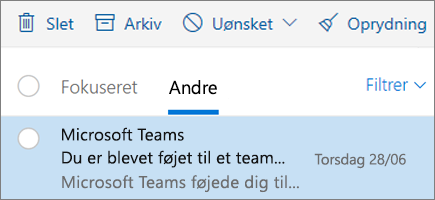Organiser mail med Outlook på internettet
Prioriter meddelelser med Fokuseret indbakke
Fokuseret indbakke sorterer din mail i to faner: fokuseret på de meddelelser, du sandsynligvis vil læse, og andre til resten.
Sådan aktiverer du Fokuseret indbakke:
-
Vælg Indstillinger

Hvis du vil flytte en meddelelse fra én fane til den anden:
-
Vælg fanen Fokuseret eller fanen Andre.
-
Markér den meddelelse, du vil flytte, på værktøjslinjen Vælg Flyt for at> flytte til... eller Flyt altid til...
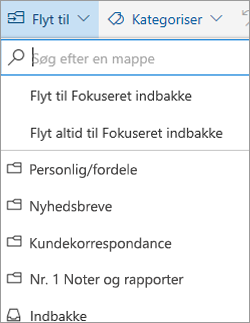
Brug Filtre til at sortere og få vist dine meddelelser
Du kan bruge filtre til at vælge, hvilke meddelelser der skal vises.
-
Vælg Filtrer.
-
Vælg en af valgmulighederne.
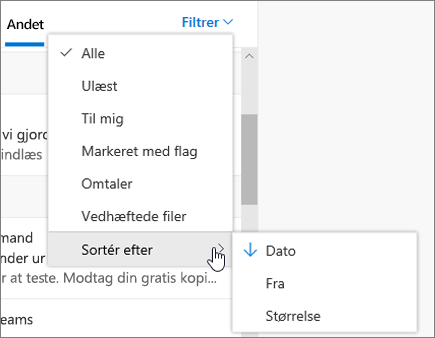
Få vist meddelelser som samtaler eller enkeltvist
Hvis du vil have vist relaterede meddelelser som en enkelt samtale eller tråd, skal du:
-
Vælge Indstillinger

-
Under Samtalevisning skal du vælge, om du vil have meddelelserne som en samtale med:
-
Nyeste meddelelser øverst
-
Nyeste meddelelser nederst
-
Hvis du vil have vist meddelelser enkeltvis, skal du:
-
Vælge Indstillinger

-
Under Samtalevisning skal du vælge Fra.
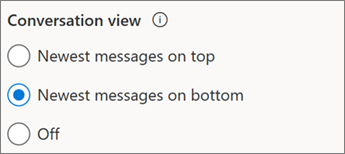
Oprette en regel
Brug regler til automatisk at udføre handlinger for indgående mails, såsom at flytte visse meddelelser til en bestemt mappe.
-
Hvis du vil oprette en regel for en specifik meddelelse, skal du:
-
Højreklik på den, og vælg Opret regel.... Du kan også vælge flere indstillinger (...) og vælge Opret regel.
Sådan redigerer du en eksisterende regel:
-
Vælge Indstillinger .
-
-
Vælge Mail > Regler.
-
Vælg Rediger regel ud for den regel, du vil ændre.
-
Foretag de ønskede ændringer.
-
Vælg Gem.
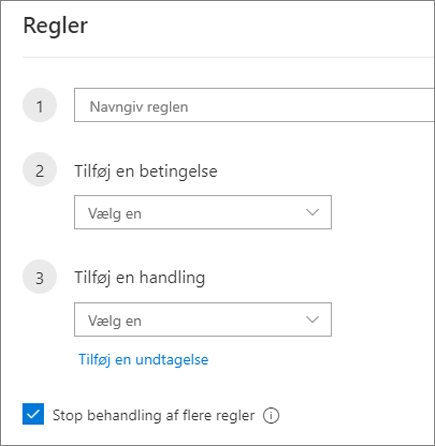
Arkivér en meddelelse
Hold din indbakke ren ved at arkivere meddelelser, som du allerede har besvaret eller handlet på, men som du ikke ønsker at slette eller flytte til en mappe.
-
Vælg én eller flere meddelelser.
-
Højreklik, og vælg Arkivér.
Eller Vælg Arkivér på værktøjslinjen.
Arkiverede elementer er nemme at finde fra søgefeltet eller i mappen Arkiv.